13 beste duplikatfilsøkere for Mac og Windows i 2022
Med så mange forskjellige metoder for fildeling og lagring i disse dager, er det ikke vanskelig å kaste bort harddisklagring på dupliserte filer. Før eller siden er datamaskinen din lastet med dupliserte filer som tar en stor mengde verdifull diskplass, inntil du en dag ser de irriterende ‘disken nesten full’ advarselspop-ups.
Det er hvor programvare for duplikatfilsøk kommer for å spille. Disse appene kan hjelpe med å oppdage duplikater og lignende filer raskt, slik at du ikke trenger å bruke timer, om ikke dager, på å sortere dem. Ved å fjerne disse overflødige filene kan du frigjøre tonnevis med lagringsplass på datamaskinens harddisk.
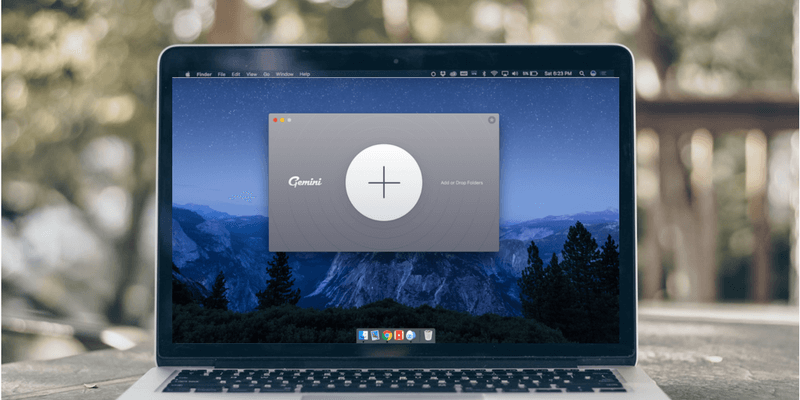
Etter nøye testing og gjennomgang av nesten tjue dupliserte filsøker- og fjerningsapper, tror vi Gemini 2 er best for Mac-brukere. I tillegg til å finne eksakte duplikater, kan denne kraftige appen også oppdage lignende filer, noe som er perfekt for å slette unødvendige kopier av bilder, videoer og sikkerhetskopier du synkroniserer mellom din iPhone/iPad og Mac-maskin.
For de som bruker en Windows-PC, mener vi at du bør sjekke ut Duplicate Cleaner Pro, et program spesielt utviklet for å frigjøre PC-harddisken ved å søke og slette dupliserte elementer. Den kan dypskanne for alle typer filer (bilder, videoer, musikk, dokumenter og mer), og gir tonnevis av tilpassede filtilpasningsalternativer. Best av alt, DigitalVolcano-teamet gir støttemateriell og opplæringsprogrammer som er veldig nyttige.
Det er selvfølgelig Easy Duplicate Finder – som også er et godt valg. Vi tror det sannsynligvis er det beste verktøyet som gir mest verdi for de som bruker både en PC og en Mac. Appen skanner raskt og nøyaktig etter dupliserte filer, og den tilbyr to fleksible visninger for å velge duplikater som skal slettes. Den er kompatibel med både Windows og macOS.
Vi har også gjennomgått og dekket en rekke andre duplikatsøkere, inkludert gratis programvarealternativer for Windows og macOS. Du kan også finne noen av dem nyttige. Les vår forskning nedenfor for å lære mer.
Innholdsfortegnelse
Hvorfor stole på oss for denne programvareveiledningen
Hei, jeg heter Kristen. Jeg tok en haug med informatikkklasser på college som en del av min minor og bestemte meg på den tiden at jeg ikke var interessert i koding/programmering – men jeg elsker datamaskiner. Jeg er bare en vanlig bruker nå som setter pris på enkle, greie brukergrensesnitt og programmer jeg ikke trenger å kjempe med for å få dem til å fungere. Jeg har en ASUS-datamaskin, en iPhone og noen andre dingser å undersøke. Jeg testet tolv forskjellige duplikatfilsøkere på min Windows 8-baserte bærbare datamaskin for denne artikkelen.
Jeg bruker PC-en min til helt grunnleggende funksjoner, det er en stund siden jeg har gått gjennom dokument- og bildefilene mine og organisert dem. Du kan bruke en tjeneste som DropBox, iCloud eller Google Drive for å sikkerhetskopiere de samme dokumentene eller bildene som du allerede har overført flere ganger til den bærbare datamaskinen. Det er da du sannsynligvis trenger en duplikatfilsøker-app som lar deg raskt søke etter store, gamle dupliserte filer og gi deg muligheten til å se og slette dem.
Siden jeg for det meste er på en PC, og gitt at noen duplikatsøkeprogrammer også støtter macOS, testet lagkameraten min JP en rekke Mac-duplikatsøkere på MacBook Pro. Han vil dele detaljerte funn av disse Mac-appene.
Målet vårt er å teste en gruppe kjente programmer og dele det absolutt beste, slik at du sparer tid på å utforske programmer som kanskje tilfører verdi til datalivet ditt. Vi håper denne anmeldelsen vil gi deg litt innsikt, og at du går bort og velger en flott duplikatsøker som vil hjelpe deg med å frigjøre plass på PC-en eller Mac-en.
Ansvarsfraskrivelse: Meningene i denne veiledningen er alle våre egne. Ingen programvareutviklere eller selgere nevnt i dette innlegget har noen innflytelse på testprosessen vår, og de får heller ingen redaksjonelle innspill på innholdet. Faktisk er det ingen av dem som vet at vi setter sammen denne anmeldelsen før vi legger den ut på TechFewer.
Bli kjent med duplikatfilsøkere
Hva forårsaker dupliserte filer? Det mest åpenbare svaret er at databrukere lagrer for mange versjoner av den samme filen på flere steder. Hvis du er som meg, kan du beholde de samme fotoalbumene eller videoene lagret på telefonen, digitalkameraet, sosiale medier og datamaskinen. Du kvier deg for å gå tilbake og organisere dem … inntil en dag datamaskinens harddisk er tom for plass.
En annen vanlig kilde til duplikater er lignende filer. For eksempel, når du tar en selfie, vil du mest sannsynlig ta flere bilder, velge den perfekte og legge den ut på Facebook eller Instagram. Hva med de andre uplukkede (som vi kaller lignende bilder)? De blir ofte ignorert. Det er greit mesteparten av tiden. Men når du synkroniserer disse bildene mellom telefonen og datamaskinen, vil problemet med mangel på lagring oppstå før eller siden. Du vil da innse hvor mye lagringsplass som tas opp av de unødvendige lignende bildene.
Sjansen er stor for at dette er når du begynner å søke etter måter å finne disse duplikatene og lignende filer på – da kommer du til deg oppmerksomhet fra duplikatfilsøker, ikke sant? Disse programvareutviklerne er intelligente! De kjenner smerten vår. De tar seg tid til å designe og utvikle denne typen applikasjoner for å hjelpe oss med å rote ut unødvendige filer raskt. Men vær oppmerksom på at dupliserte finner-apper ikke er magiske tidsbesparende ett-klikk-og-du-ferdig.
Ikke la deg lure av overløftene fra disse ‘uetiske’ leverandørene – spesielt de som hevder at de kan spare deg for 20 GB diskplass på bare to minutter. Det er ofte umulig fordi det tar tid å søke eller skanne etter duplikater, og gjennomgang av dem er ofte en tidkrevende prosess. Derfor anbefales det alltid at du går nøye gjennom hvert element før du bestemmer deg for å slette det bare i tilfelle feilbetjening.
Det er også verdt å merke seg at dupliserte elementer ikke nødvendigvis er ment å bli fjernet. Du kan ha god grunn til å oppbevare dem i forskjellige mapper, spesielt når datamaskinen din er delt med noen andre. Du oppretter forskjellige mapper for å skille innhold, og det er fullt mulig at noen filer overlapper mellom deg og andre brukere. Du vil ikke slette de overlappende elementene uten tillatelse!
Hvem bør få (eller unngå) dette
For det første trenger du ikke duplikatsøkerprogramvare i det hele tatt hvis datamaskinen din har nok lagringsplass, eller du lagrer sjelden flere kopier av en fil (det være seg et bilde, video eller telefonsikkerhetskopi). Selv om du gjør det, kan du noen ganger bare bruke flere minutter på å gå gjennom disse ofte brukte mappene og sortere dem – med mindre det er tusenvis av dem og det er umulig å ta deg tid til å sjekke hver mappe manuelt.
Hovedverdien av disse programmene er å spare tid. Hvorfor? For, som vi allerede har nevnt, er det ofte kjedelig og ufullstendig å manuelt søke etter ekstra filer du har lagret på en harddisk. For eksempel er det fullt mulig at du kan ha sikkerhetskopiert det samme fotoalbumet syv ganger mens det originale er gjemt et sted dypt på en disk som krever syv klikk for å få tilgang.
I et nøtteskall, her er noen scenarier der du kan bruke duplikatsøkerprogramvare:
- Datamaskinen din går tom for diskplass.
- Harddisken din er fylt med mange eksakte duplikater av filer og mapper.
- Du synkroniserer regelmessig mediefiler mellom telefonen/nettbrettet og datamaskinen.
- Du sikkerhetskopierer iOS-enhetene dine med iTunes nå og da.
- Du overfører ofte bilder fra digitalkameraet til en datamaskin.
Du trenger kanskje IKKE en duplikatfinner når:
- Datamaskinen din er relativt ny og har rikelig med lagringsplass å bruke.
- Harddisken din er nesten full, men du er sikker på at det ikke er forårsaket av dupliserte filer.
- Du har en grunn til å beholde de dupliserte elementene.
Husk i tillegg at når PC-en eller Mac-en din mangler lagringsplass, kan du ofte gjenvinne mye diskplass ved å bruke et renseprogram. Vi har gjennomgått beste PC-rens og beste Mac-rengjøringsprogramvare tidligere. For eksempel, hvis du har installert for mange tredjepartsprogrammer, er årsaken til lite diskplass at harddisken (eller solid-state-stasjonen) har vært okkupert av programfiler, og du bør prøve å avinstallere de unødvendige programmene for å gjenvinne rom.
Beste duplikatfilsøker: Vinnerne
Første ting først: før du bruker duplikatfilsøkerprogramvare, er det alltid god praksis å sikkerhetskopiere PC og poppy på forhånd, bare i tilfelle. Som de sier – backup er konge i den digitale tidsalderen!
Best Duplicate Finder for Mac: Gemini 2
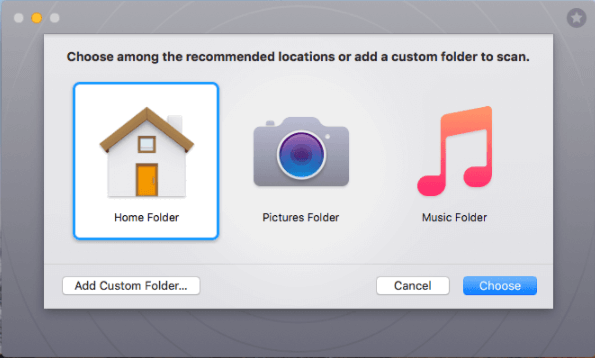
Gemini 2 hjelper deg med å finne dupliserte og lignende filer på din Mac. Ved å tørke disse duplikatene kan du gjenopprette tonnevis med plass. Dette skjer selvfølgelig bare når Mac-en din er fylt med kopier som overflødige sikkerhetskopier, lignende bilder osv. Det vi liker spesielt godt med Gemini 2 er det slanke brukergrensesnittet, veldesignede navigasjonsflyten og det beste av alt dets duplikatdeteksjonsevne .
Hovedskjermen til appen vises som ovenfor. Når du har installert og åpnet den på Mac-en, velger du en modus for å komme i gang. For å finne dupliserte bilder, velg for eksempel «Bilder-mappe». For sanger velger du ‘Musikkmappe’. Du kan også legge til en egendefinert mappe for skanning. Deretter venter du til skanningen er fullført. Avhengig av antall filer i den mappen, kan det ta sekunder eller minutter før prosessen er fullført.
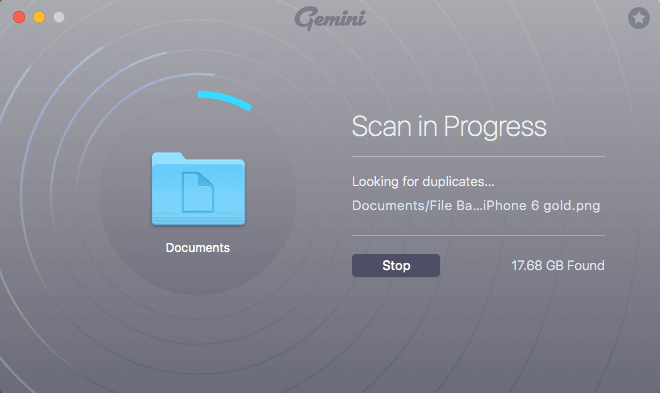
Pro tips: under skanningen er det best at du avslutter andre fungerende apper for å unngå problemer med overoppheting av Mac. Vi fant ut at Gemini 2 var litt ressurskrevende, og JPs MacBook Pro-vifte gikk høyt. Lær mer fra denne detaljerte Gemini 2 anmeldelse vi skrev tidligere.
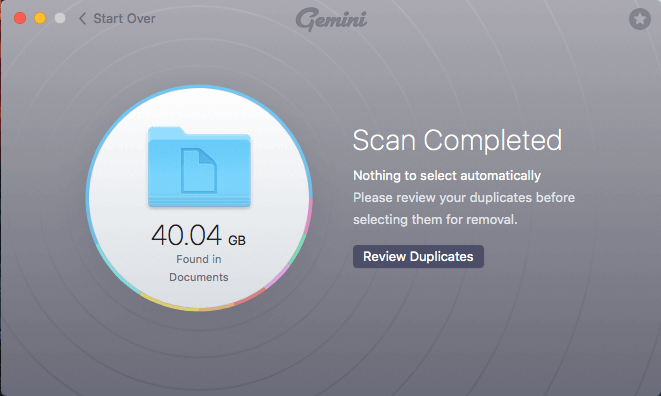
Gå deretter gjennom duplikater når skanningen er fullført. Dette trinnet krever ekstra oppmerksomhet og kan også være ganske tidkrevende. Heldigvis gjør Gemini 2 det enkelt for oss å sortere gjennom duplikatlisten (gruppert etter eksakte duplikater og lignende filer, som vist nedenfor). Den velger også automatisk de dupliserte eller lignende elementene appen mener er trygge for fjerning.
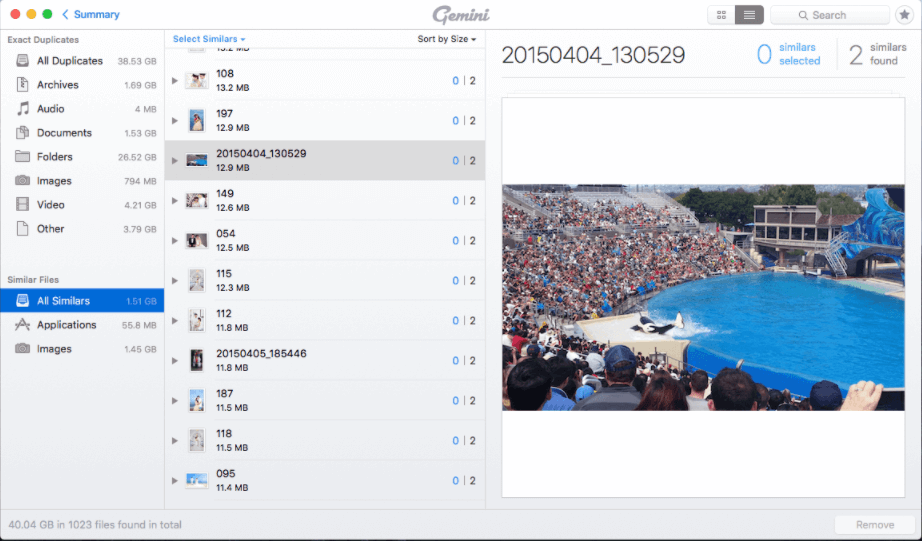
Men maskinen er maskinen: Filer appen mener er trygge å slette, er ikke alltid filer du bør kvitte deg med. Så prøv å gå gjennom hver gruppe filer og sørg for å bare velge de elementene du synes er greit å bli kvitt. Forresten, Gemini 2 flytter dem til papirkurven; du har fortsatt muligheten til å gjenopprette dem i tilfelle noen elementer blir slettet som ikke burde blitt slettet.
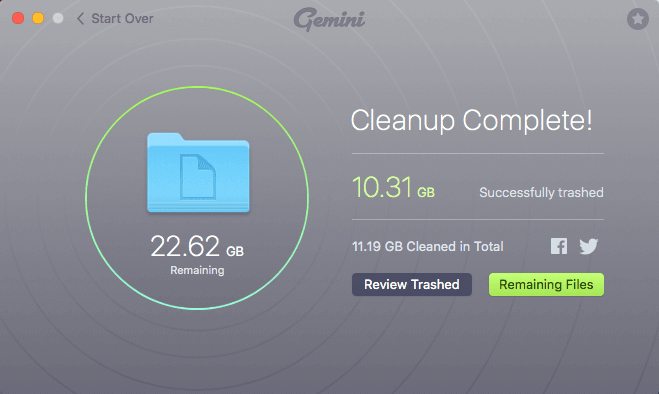
I JPs tilfelle brukte han omtrent 10 minutter på å gjennomgå disse duplikatene og endte opp med å frigjøre 10.31 GB lagringsplass, som han kan bruke til å lagre flere tusen nye bilder. Ikke verst!
Gemini 2 tilbyr en prøveversjon som lar deg fjerne maksimalt 500 MB filer. Hvis du overskrider grensen, må du betale for å aktivere fullversjonen. Prisen for det er $19.95 per enkelt lisens.
Best Duplicate Finder for Windows: Duplicate Cleaner Pro
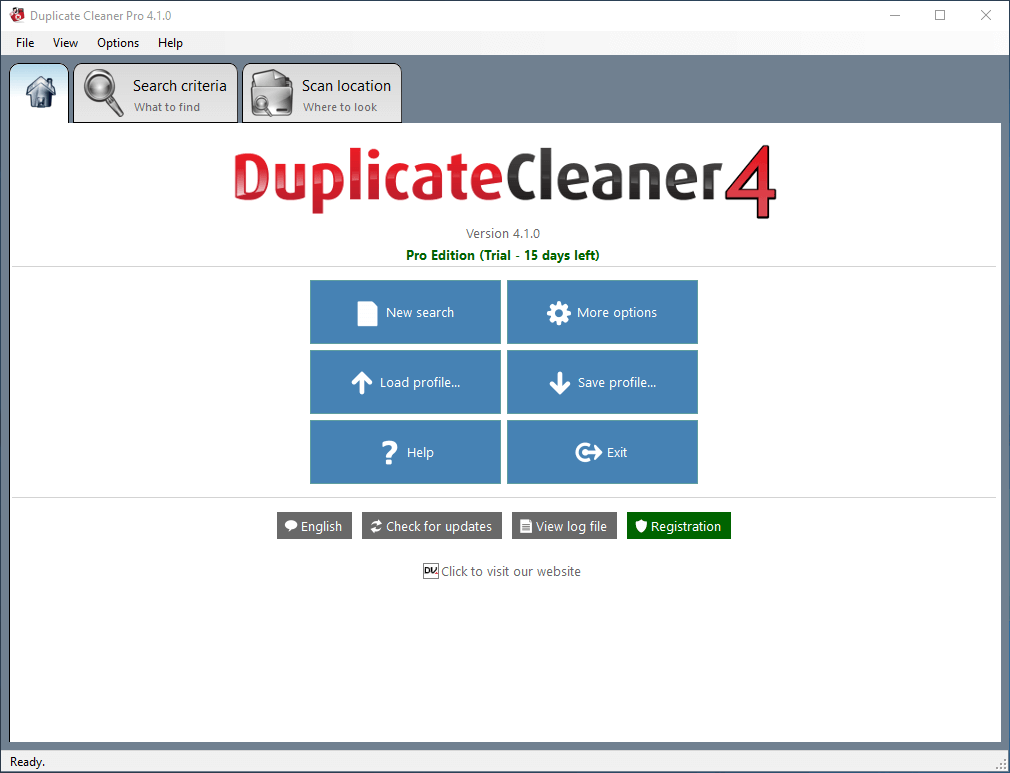
DuplicateCleaner 4, som navnet sier, er et rent duplikatrenseprogram utviklet av DigitalVolcano, et britisk-basert programvareselskap. Før vi testet programmet, imponerte veiledningene deres støtteteam kuraterte (i både video- og tekstformat) oss ganske mye.
Etter vår mening mangler Windows-applikasjoner vanligvis brukeropplevelse sammenlignet med Mac-apper. Etter å ha prøvd en rekke PC-duplikatsøkerprogrammer, har vi ennå ikke funnet et som kan matche nivået til Gemini 2 når det gjelder brukervennlighet. Men DuplicateCleaner vinner absolutt både i kapasitet og brukervennlighet for PC-brukeren.
For å komme i gang, alt du trenger å gjøre er å klikke på «Nytt søk», definere kriteriene (f.eks. filsamsvarstyper etter samme eller lignende innhold), velg mappene eller plasseringene du vil at programmet skal søke i og trykk på «Start skanning». ‘-knappen.
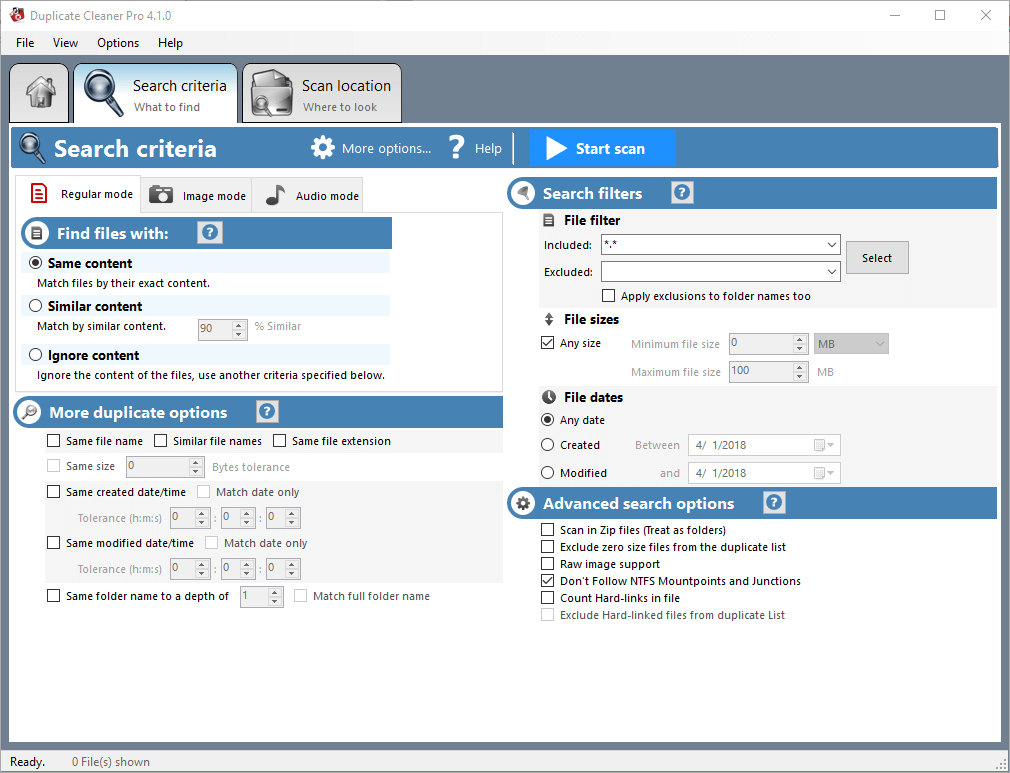
Når skanningen er fullført, vises et oversiktsvindu slik at du kan forstå hvor mye diskplass disse duplikatene har tatt. Deretter kommer gjennomgangsprosessen: Du sjekker hver gruppe varer og sletter de unødvendige. DuplicateCleaner Pro vil deretter flytte dem til papirkurven.
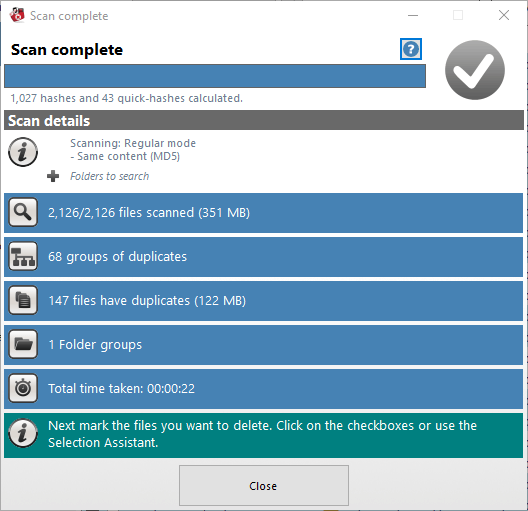
Hvis du har spørsmål om bruk av programmet, denne videoopplæringen laget av DigitalVolcano tidligere i år burde være til stor hjelp. Du kan også klikke på spørsmålstegnet inne i programmet som tar deg til manualen. Trinn-for-trinn-instruksjonene er også veldig nyttige.
Vi testet siste versjon, 4.1.0. Programmet er kompatibelt med Windows 10, 8, 7 og Vista. Prøveversjonen er gratis i 15 dager, med visse funksjonsbegrensninger: Import/eksport er deaktivert, og filfjerning begrenset til gruppe 1-100. En enkeltbrukerlisens koster normalt $29.95; akkurat nå er den på salg for litt mindre.
Også flott: Easy Duplicate Finder (macOS og Windows)
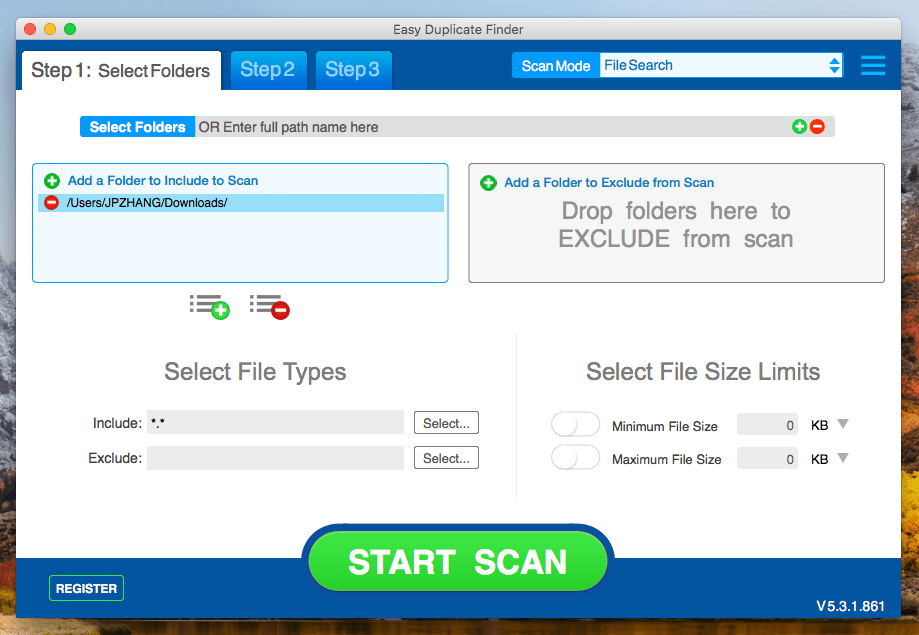
Easy Duplicate Finder er også et kraftig program som du kan velge fra flere skannemoduser og la programmet bare søke etter bestemte filtyper. I tillegg kan du bruke appen til å skanne nettlagring som Google Drive og Dropbox. Selv om brukergrensesnittet til dette programmet ikke er like elegant som MacPaw Gemini, gjør trinnvise instruksjoner det ekstremt klart hvor du bør begynne. For eksempel:
- Trinn 1: Velg mapper for en skanning;
- Trinn 2: Vent til skanningen er fullført;
- Trinn 3: Se gjennom funnet duplikater og slett dem.
En ting vi ønsker å påpeke (fordi det forvirret oss i utgangspunktet) er spesielt ‘Skannemodus’, som er plassert i øvre høyre hjørne av appen. Personlig tror vi dette er en nøkkelfunksjon som på en eller annen måte ble gjemt bort.
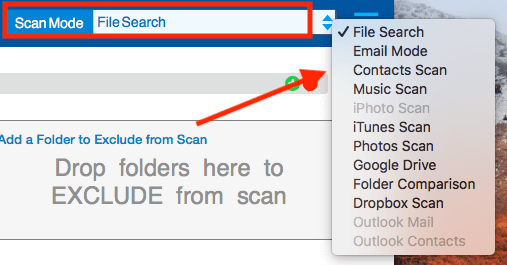
En merkelig ting som JP fant: mens han startet appen, ledet den ham til å synkronisere en Google-konto, og det viste seg at skannemodusen han valgte var ‘Google Drive’. Han ante ikke hvorfor det var slik. Kanskje det er fordi han brukte Easy Duplicate Finder før og appen husket hans siste skanning. Uansett, poenget er at det aller første trinnet du bør ta er å velge en skannemodus, og deretter gå til trinn 1 som instruert.
For å spare tid lar Easy Duplicate Finder deg velge spesifikke filtyper å skanne. Dette bidrar til å forkorte skanneprosessen og gjør det lettere for deg å se gjennom gjenstander som er funnet senere.
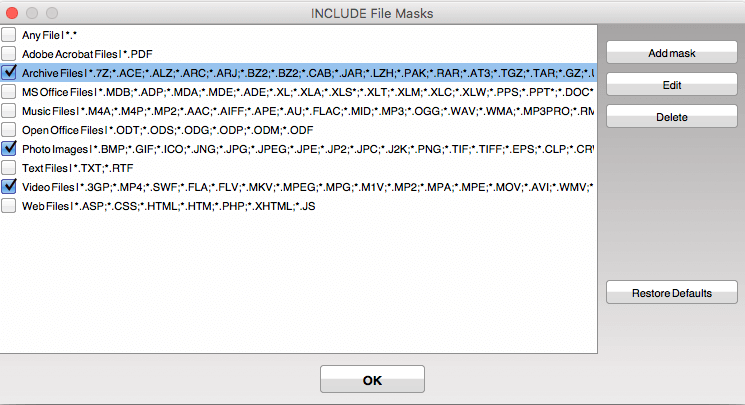
Når skanningen min var ferdig, viste appen en oversikt over resultatene: 326 duplikater funnet fra nedlastingsmappen, med en potensiell 282.80 MB plass som kan lagres. Alt du trenger å gjøre er å klikke på den grønne ‘Trinn 3: GÅ FIKSE DEM!’
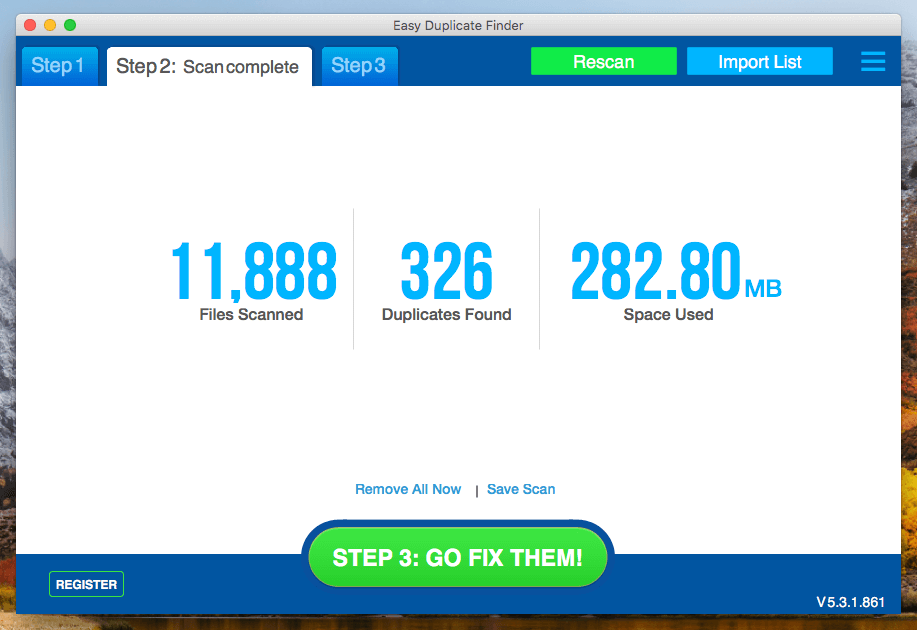
Du vil se flere detaljer om hvilke filer som kanskje er overflødige. Som standard velger Easy Duplicate Finder automatisk duplikatene, forutsatt at alt du vil er å kaste dem. Men det er alltid en god praksis å gjennomgå hvert element så nøye du kan, bare i tilfelle feiloperasjoner.
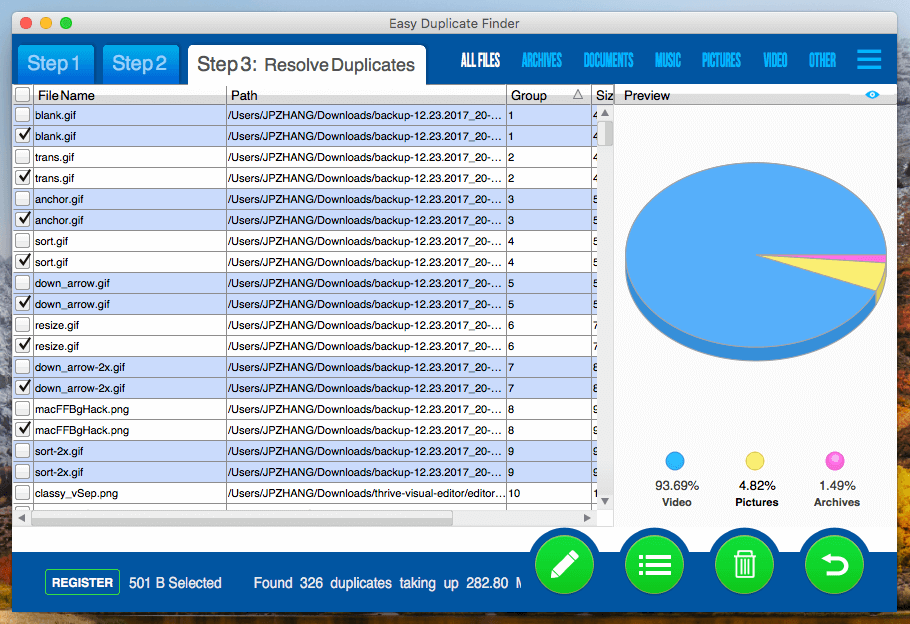
Prøveversjonen har en grense for å fjerne bare 10 dupliserte filgrupper. For å bryte denne grensen, må du oppgradere til fullversjonen som krever betaling. Lisenser starter fra $39.95 for én datamaskin. Appen støtter både PC (Windows 10/8/Vista/7/XP, 32 bit eller 64 bit) og Mac-maskiner (macOS 10.6 eller nyere). For flere testfunn, les denne fullstendige anmeldelsen lagkameraten vår Adrian skrev for en stund tilbake.
Andre godt betalte duplikatfilsøkere
Vær oppmerksom på at disse programmene som dekkes nedenfor IKKE er freeware. De tilbyr ofte gratis prøveversjoner som begrenser hvor mange skanninger du kan kjøre eller om du kan slette dupliserte filer før prøveversjonen er oppe. Til slutt må du kjøpe en lisens for å fjerne disse begrensningene. Når det er sagt, gjør det ikke å sette dem i denne delen mindre kapable enn de tre vinnerne vi valgte. Vi verdsetter enkelhet og enhetlighet.
1. Wise Duplicate Finder (for Windows)
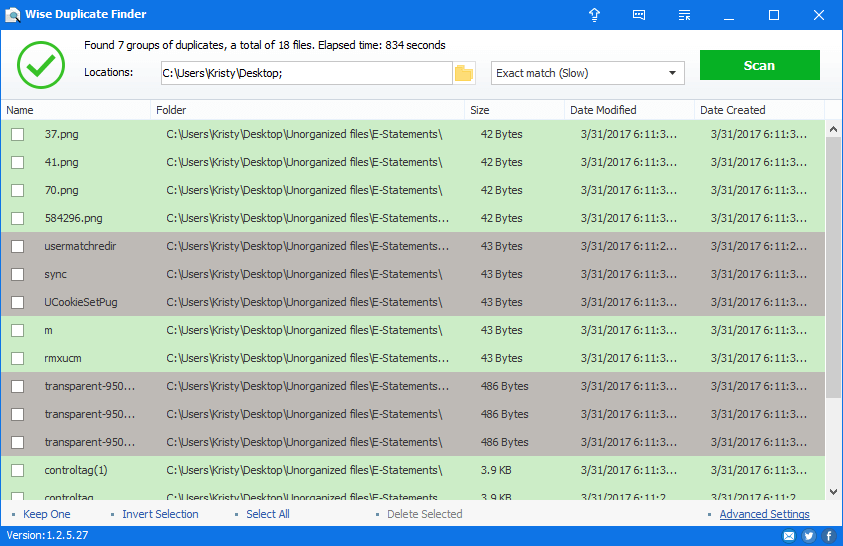
Designerne av Wise Duplicate Finder gjorde det superenkelt for brukere ved å tilby forhåndslastede skanninger: samsvarende filnavn/størrelse (rask), delvis samsvar (tregere), eksakt (tregest), eller 0 byte (tomme filer). Den raskeste skanningen av skrivebordet mitt for duplikater var lynrask, men ga bare 5 resultater. Jeg testet de to andre av nysgjerrighet. Delvis treff viste meg 8 duplikater og eksakt treff (som gjorde en langt mer grundig, men irriterende plodding – 14 minutter lang) resulterte i 7 duplikater.
Programmet lar deg velge filer manuelt, eller for enkelhets skyld kan du sette det til ‘Keep One’ og være ferdig med rengjøringen i én massesletting. Vinduet for avanserte søkeinnstillinger viser en haug med filutvidelser som skal inkluderes eller ekskluderes, og en rekke minimerte/maksimerte byte. Du kan også søke etter nøkkelord hvis du vet spesifikt hva du leter etter. Du kan Invertere Velg/Fjern markering av hver fil på resultatlisten, eller slette dem. Pro-versjonen av Wise Duplicate Finder koster $19.95 i året, pluss en registreringsavgift på $2.45, og låser opp Keep One-funksjonen (som jeg ikke var i stand til å teste).
2. Rydd opp 5 (for Mac)
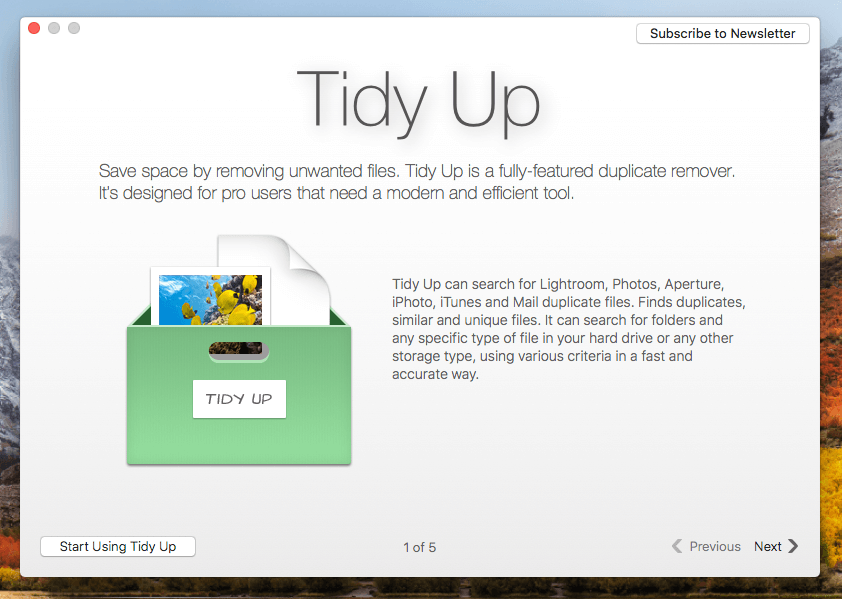
Skryter av seg selv som ‘den nye generasjonen av duplikatsøkere og diskryddighet’, Rydd opp hevder at det er den eneste fullverdige duplikatfjerneren som er tilgjengelig på markedet. Etter å ha lekt litt med appen, er jeg enig i leverandørens påstand. Det er faktisk en sofistikert duplikatsøker-app med en mengde funksjoner – som noen ganger kan være forvirrende. Det er derfor Hyperbolic Software posisjonerer produktet som ‘Et must for profesjonelle brukere’.
Det er raskt og enkelt å installere Tidy Up på min MacBook Pro. Hvis det er første gang du kjører appen, vil den vise deg denne 5-siders introduksjonen som er veldig nyttig. En ting som imidlertid undrer meg er at et hjelpeverktøy dukker opp og spør meg om jeg vil installere det. Jeg valgte ‘Ikke installer nå’ fordi jeg ikke fikk med meg hva den gjør.
Når du klikker på ‘Begynn å bruke Rydd opp’, vil du se en skjerm som ligner på dette. Merk at på toppen gled jeg fra ‘Enkel modus’ til ‘Avansert modus’. Det er grunnen til at jeg fikk så mange avmerkingsbokser å velge før jeg kjører en skanning – mer presist, et søk, som vist i nedre hjørne av appen.
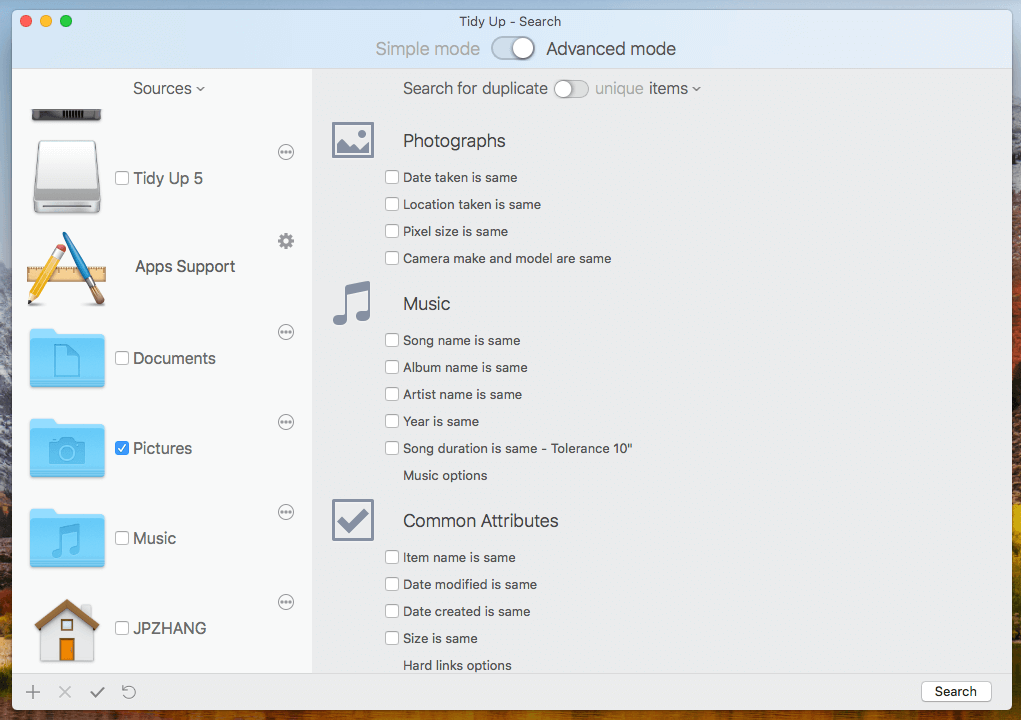
Skanning pågår. Legg merke til at før skanningen begynner var det et alternativ: den ber deg velge mellom ‘Saktere’ og ‘Raskeste’ -modus, som jeg antar representerer overflateskanning og dyp skanning.
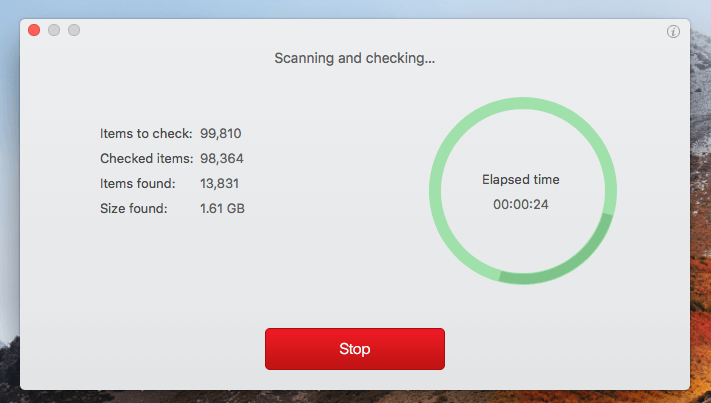
I løpet av noen få minutter klarte Tiny Up å finne 3.88 GB duplikater fra mappen Dokumenter. I likhet med Gemini 2, velger den også automatisk de dupliserte elementene. Alt du trenger å gjøre er å gå gjennom dem nøye og trykke på fjerningsknappen i hjørnet.
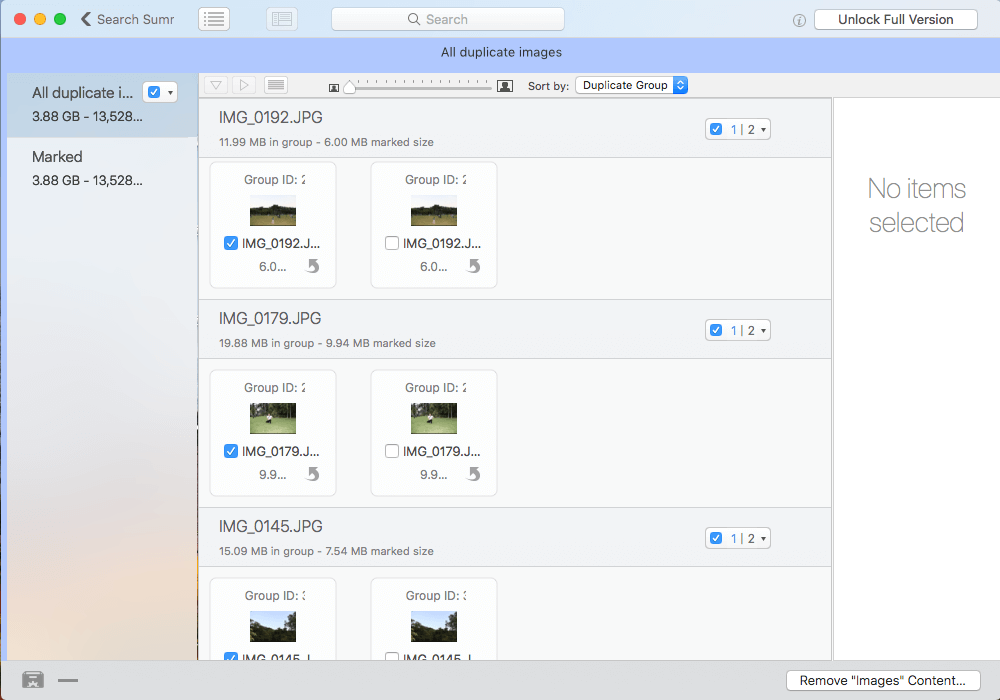
Prøveversjonen av Tidy Up lar deg slette ikke mer enn 10 elementer. Det betyr at hvis du vil fjerne disse duplikatene fullt ut, må du aktivere appen. Jeg sjekket kjøpssiden deres og fant ut at prisen starter fra 28.99 USD per datamaskin. Hvis du allerede er bruker av Tidy Up 4, tilbyr Hyperbolic Software en rabatt – $23.99 bare for å aktivere tre datamaskiner.
Personlig synes jeg appen er veldig kraftig, selv om den er litt på den dyrere siden. Men ikke glem at den er designet for superbrukere, så det er urettferdig å klage på prisene.
3. Duplicate Sweeper (Windows, macOS)
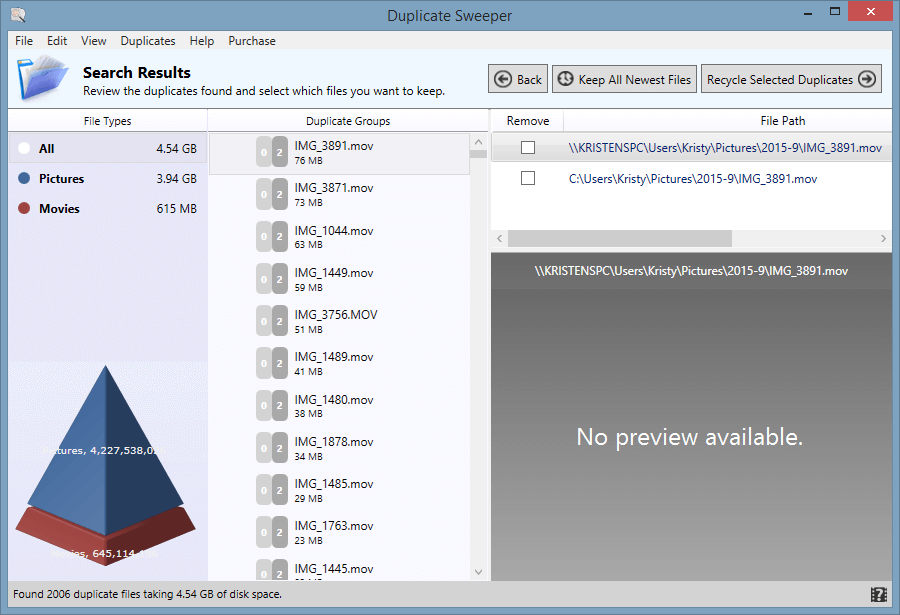
Duplikat feiemaskin fakturerer seg selv som et verktøy for å ‘gjøre det raskt og enkelt å finne, velge og fjerne dupliserte filer på datamaskinen.’ Jeg kjørte programmet og utførte en testskanning av skrivebordet mitt. Siden min ASUS kjører Windows 8.1, er alle filmappene mine strukturert under hovedoverskriften ‘Denne PCen.’
Duplicate Sweeper tillot meg å begrense søket mitt ved å velge spesifikke mapper. Jeg prøvde ut denne funksjonen ved å velge Bilder-mappen min og krympet meg, vel vitende om at det ville være ganske dårlig (jeg er en bildehamster). Skanningen tok et par minutter. YIKES — 3.94 GB med dupliserte bilder. Det må jeg virkelig rydde opp i!
JP testet også macOS-versjonen på sin MacBook Pro. Nedenfor er et øyeblikksbilde av appen. En ting som JP fant – og han trodde Duplicate Sweeper kunne forbedre dette – er filvalgsprosessen. Som standard velger ikke appen dupliserte elementer automatisk. Vi synes dette gjør vurderings- og utvelgelsesprosessen kjedelig.
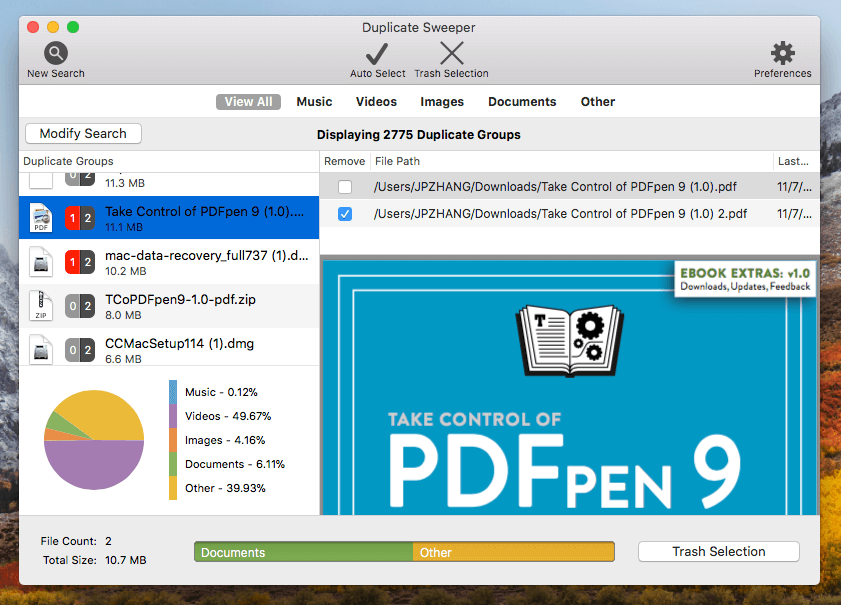
Prøveversjonen av Duplicate Sweeper lar deg bare skanne og verifisere hva som spiser opp harddiskplassen din og hvor mye du vil få tilbake, men du kan ikke fjerne noen dupliserte filer. Fullversjonen koster $19.99 for et ubegrenset antall slettinger. Du kan også få Mac-versjonen av Duplicate Sweeper på Mac App Store for bare $ 9.99.
4. Duplicate Detective (for Mac)
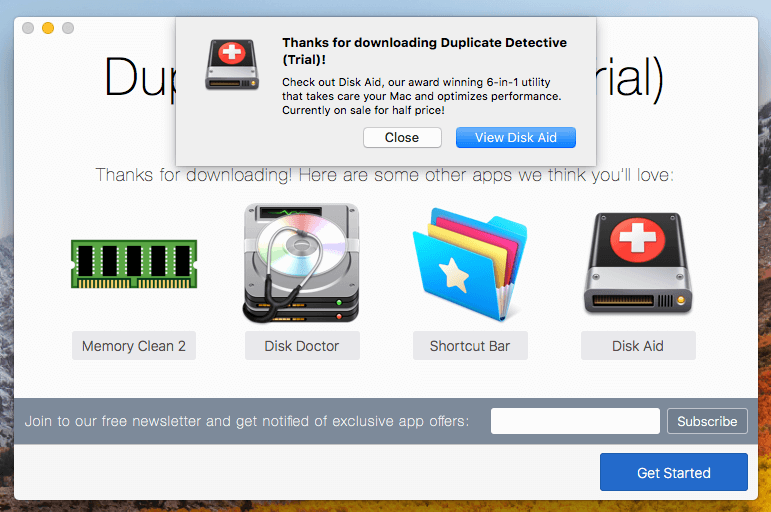
Duplicate Detective er en annen app som er verdt å vurdere for grunnleggende brukere. I likhet med Gemini 2 er den veldig enkel å bruke. Bare velg en mappe for en skanning, se gjennom resultatene som ble funnet og fjern dupliserte elementer.
Priset til $4.99 (se på Mac App Store), Duplicate Detective er definitivt en av de billigste betalte appene der ute. Når det er sagt, tror jeg at appen har litt plass å ta igjen for å bli vist på vinnerplassen. For eksempel kan jeg ikke spesifisere hvilke filtyper som skal skannes; det ser ikke ut til å kunne finne lignende filer; prøveversjonen har for mange begrensninger (som Auto Select-funksjonen deaktivert); du kan ikke fjerne filer for å teste hvordan det fungerer.
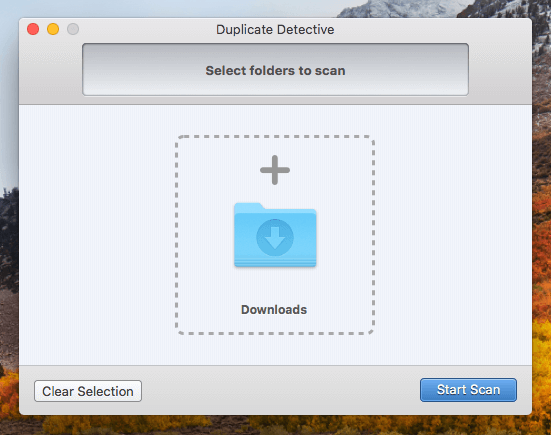

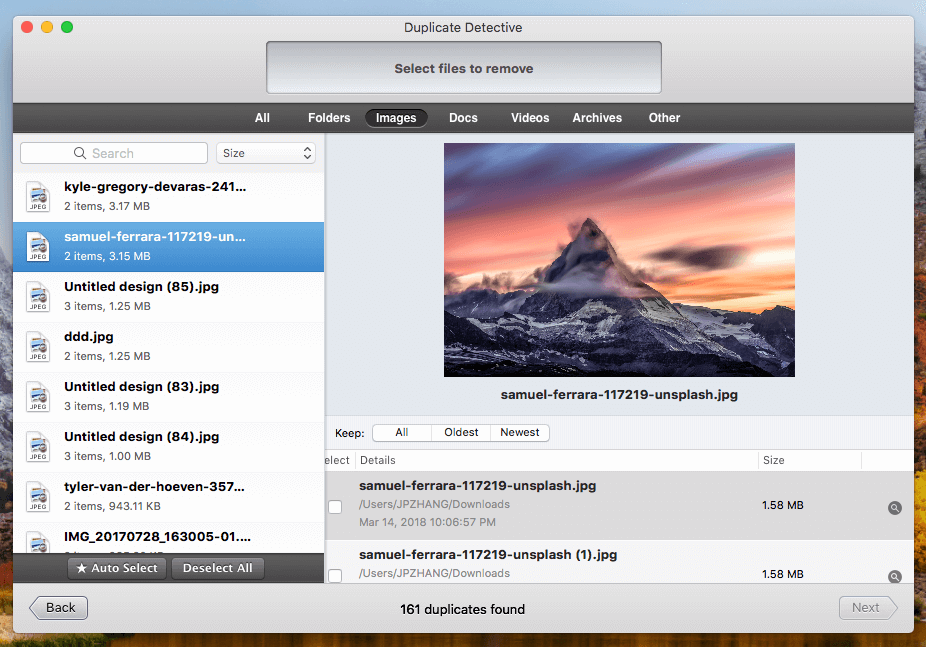
5. PhotoSweeper X (for Mac)
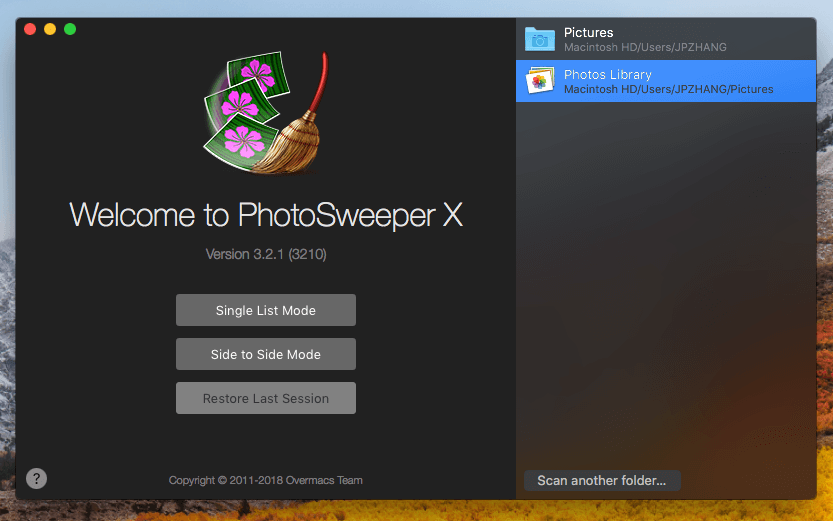
I disse dager er bilder og videoer sannsynligvis filene som tar opp mesteparten av lagringsplassen din. Det er godt å se en app som PhotoSweeper som spesifikt fokuserer på brukere som bare ønsker å eliminere lignende eller dupliserte bilder. Overmacs (teamet som utviklet appen) hevder det er i stand til å finne dupliserte bilder fra Mac-mappen og tredjeparts fotoapper som Photos, Aperture, Fang enog Lightroom.
Når du har installert appen og forhåpentligvis har lest den 6-siders veiledningen, kommer du til denne skjermen hvor du velger hvilket bibliotek du skal skanne, og hvilken modus du skal velge: Enkeltlistemodus eller Side til side-modus. Forvirret over forskjellen mellom de to modusene? Jeg skal ikke utdype dette her, da du kan klikke på spørsmålstegnet for å lære mer.
Deretter drar og slipper du mappene i hovedsonen, og trykker på ‘Sammenlign’. I løpet av sekunder kommer du til denne skjermen med en rekke alternativer før den viser deg de unødvendige duplikatene.
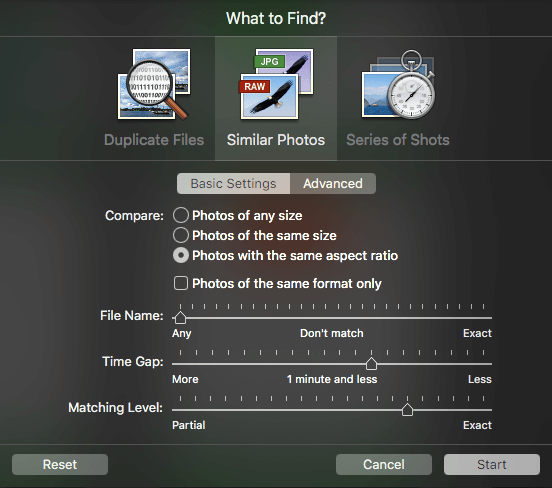
Her er et raskt skjermbilde av hvordan hver gruppe med dupliserte bilder ser ut. Igjen, det anbefales på det sterkeste at du går gjennom hvert element før du trykker på ‘Trash Marked’-knappen.
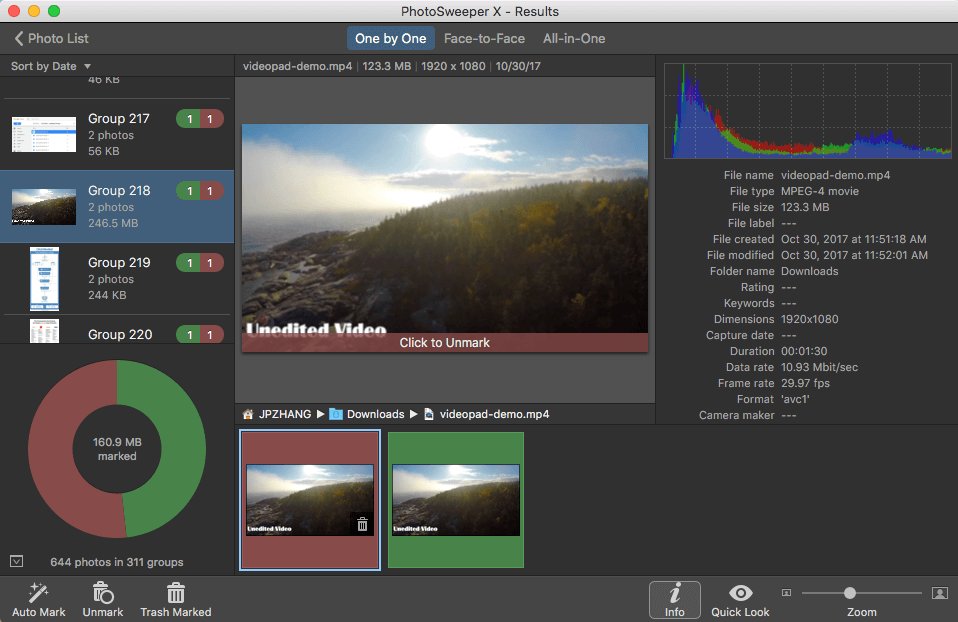
Prøveversjonen av PhotoSweeper X lar deg bare fjerne opptil 10 elementer. En fullversjon er nødvendig for å fjerne grensene og koster $10 USD.
En ting jeg misliker og føler det er verdt å påpeke er markedsføringstaktikken deres. Jeg syntes det var litt irriterende å se massevis av vinduer fortsette å dukke opp. Selv om jeg forstår at appen ikke er gratis, vil jeg ikke bli presset til å kjøpe appen deres uten å prøve den.
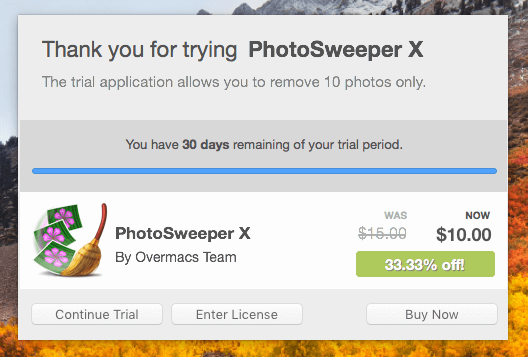
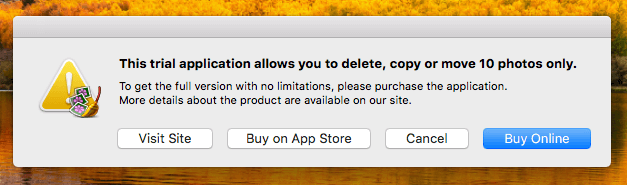
Du kan laste ned prøveversjonen fra PhotoSweepers offisielle nettsted her., eller få det fra Mac App Store.
Noe gratis programvare for duplikatfilsøk
Det er mange gratis duplikatfilsøkere der ute. Vi har testet ganske mange. Noen er sammenlignbare med de betalte alternativene vi listet opp ovenfor. Igjen, noen av dem støtter bare Windows eller macOS, mens andre kan være kompatible med begge.
1. dupeGuru (Windows, macOS, Linux)
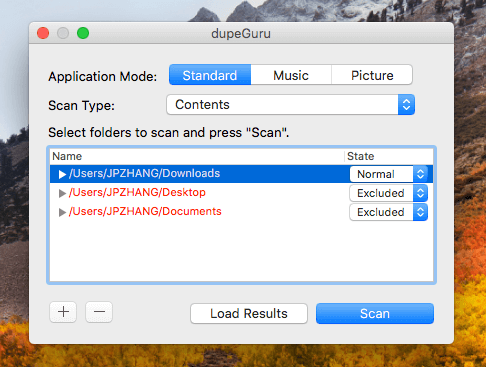
Opprinnelig utviklet av Virgil Dupras fra Hardcoded Software, DupeGuru er nå ikke vedlikeholdt av Virgil lenger. Etter at erstatteren Andrew Senetar tok på seg, hadde jeg mer håp om at denne appen ikke kommer til å forsvinne snart. Etter å ha vært involvert i programvareindustrien i nesten et tiår, vet jeg hvor vanskelig det er å opprettholde et gratisprogram eller åpen kildekode. Hatten av for de flotte utviklerne!
Tilbake til selve appen. dupeGuru kan skanne datamaskinens harddisk enten etter filnavn eller innhold. Det hevder utvikleren ‘filnavnskanningen har en uklar matchende algoritme som kan finne dupliserte filnavn selv når de ikke er helt like.’ Jeg kjørte appen på min Mac og søkte i nedlastingsmappen.
Her er hva dupeGuru fant på mindre enn ett minutt – 316 dupliserte elementer som tar opp 448 MB. Det er supereffektivt. En ting jeg misliker med appen er at den ikke velger de overflødige kopiene automatisk, noe som betyr at du må velge dem én etter én. Kanskje utviklerteamet vil at vi skal vurdere hvert element nøye. Imidlertid tror jeg dette kan være veldig tidkrevende.
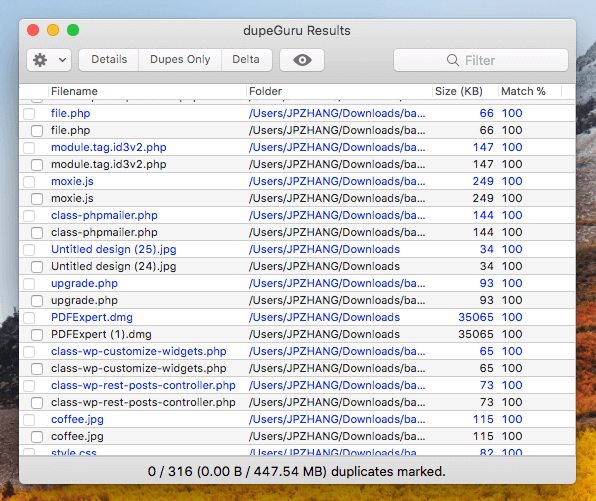
I tillegg fant jeg appens brukergrensesnitt etterslep sammenlignet med vinnerne vi har valgt. Imidlertid er det gratis, så jeg kan ikke klage så mye. Appen støtter også en håndfull språk, inkludert engelsk, fransk, tysk og andre.
Kristen prøvde Windows-versjonen på ASUS-PCen sin (64-bit, Windows 8.1). Overraskende nok ville ikke dupeGuru løpe i det hele tatt. Det står at PC-en hennes manglet den nyeste versjonen av Visual Basic C++, så en veiviser dukket opp og prøvde å laste ned de nødvendige filene – en 4.02 MB nedlasting – noe som var interessant, men irriterende.
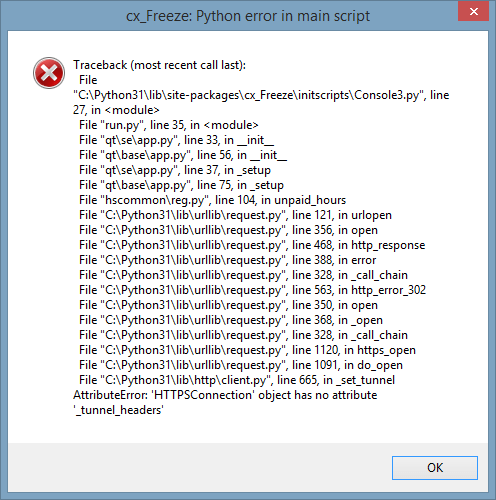
Hvis nedlastingen ikke kan fullføres, kan du velge å omgå den og fullføre å hente programvaren uten den. Hun prøvde å finne en måte å få tak i den manglende Visual Basic-filen, for så å omgå – og før hun i det hele tatt fikk lastet ned programvaren fikk hun en tilbakesporingsfeil. Det er det første. Hun var ikke villig til å kjempe videre med det. Synd, for ifølge det offisielle nettstedet er DupeGuru en kraftig duplikatfilsøker; den kan oppdage ikke bare eksakte filer, men også lignende filer. Navnet Power Marker, er det en funksjon du må være forsiktig med siden DupeGuru kan vise en lignende fil som en duplikat som må slettes når den i virkeligheten ikke er det.
2. CCleaner (Windows, macOS)
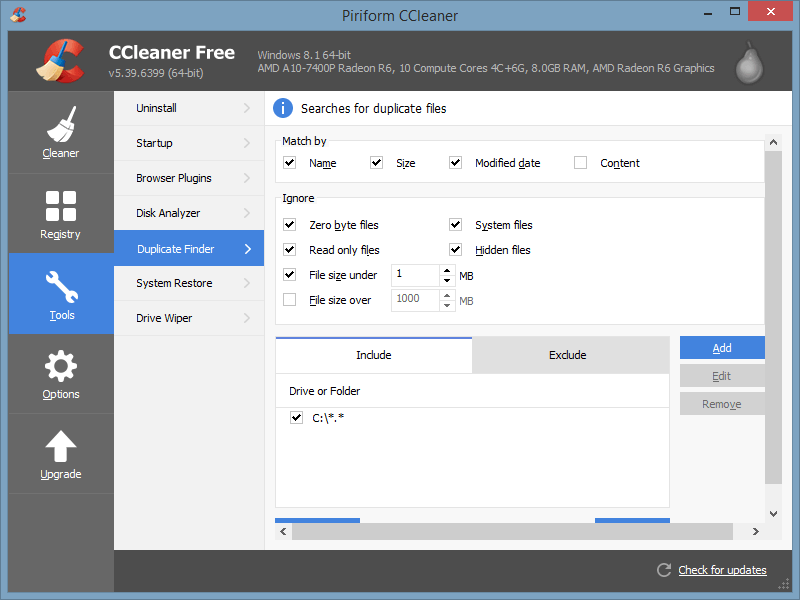
Teknisk sett, cCleaner er mer enn en duplikatsøker. Det er et hjelpeprogram som brukes til å fikse ugyldige Windows-registeroppføringer og rense potensielt uønskede filer fra datamaskinen din. Piriform, utvikleren, hevder at programmet har blitt lastet ned over 2 milliarder ganger. Men ‘malware-krisen’ på slutten av 2017 ødelegger nesten merkevaren. Lær mer om det i denne artikkelen vi dekket tidligere.
«Duplicate Finder»-funksjonen vises ikke umiddelbart med CCleaner, siden appen inneholder en håndfull verktøy som gjør mer enn bare å kvitte seg med overflødige repetisjonsfiler. Du finner funksjonen under verktøy Meny. CCleaner lar deg søke etter dupliserte filer etter filnavn, størrelse, dato og til og med innhold. Du kan også ignorere/inkludere spesifikke filer og mapper for skanning.
Jeg kjørte min vanlige testskanning på skrivebordet mitt. CCleaner-resultatene viste at jeg ikke hadde noen dupliserte filer, men en pop-up fortalte meg at CCleaner kunne spare meg for over 770 MB diskplass. En oppfølgingsskanning til C-stasjonen min ga mer nøyaktige resultater. Du kan manuelt velge duplikatene du vil fjerne med muligheten til å lagre i en tekstfil.
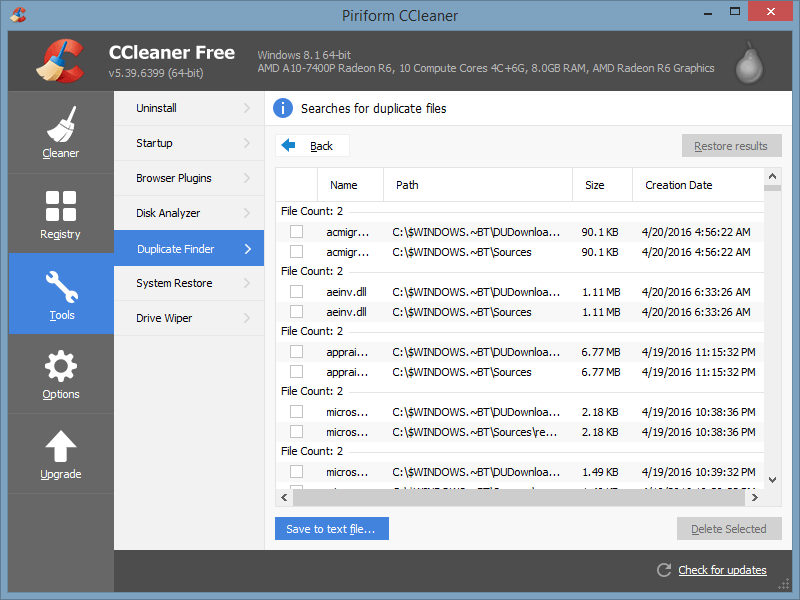
CCleaner tilbyr en gratis evalueringsversjon samt to pro-versjoner. Alternativet $24.95 inkluderer dypere, mer omfattende skanning; beskyttelse mot søppelpost i sanntid; og automatisk sletting av nettleserhistorikk. I tillegg, når du betaler $69.95 (du kan kanskje få en bedre pris når den er på salg) får du filgjenoppretting, beskyttelse mot datamaskinoppgradering og en harddiskrenser kalt Defraggler.
3. Glary Duplicate Cleaner (for Windows)
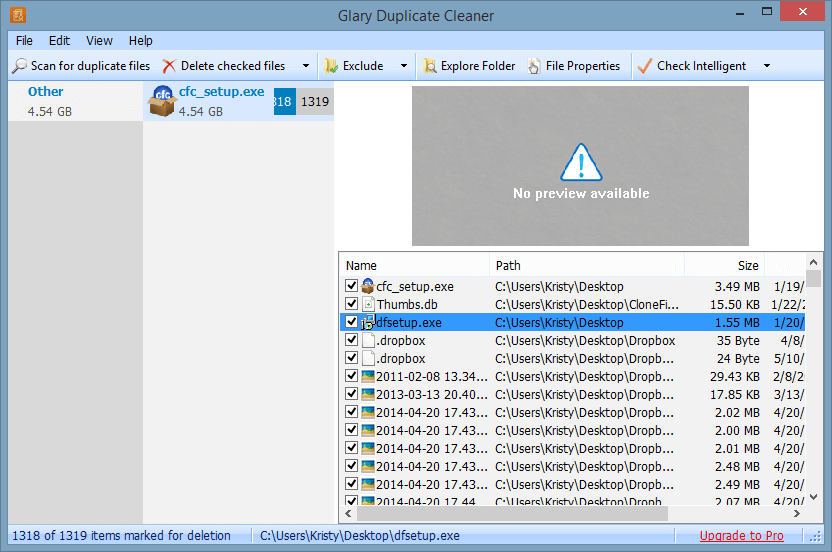
Glary Duplicate Cleaner er helt gratis og hevder å ha det raskeste skanneprogrammet i bransjen. Innenfor bare to klikk kan den dypskanne etter alle typer filer, inkludert bilder, videoer, Word-dokumenter, sanger osv.
Ved den første skanningen, uten å endre noen innstillinger, kunne Glary ikke oppdage noen av de 11 duplikatene alle de andre filsøkerprogrammene hadde. Jeg måtte endre alternativene for å skanne ‘alle filer’ og selv da gå tilbake og velge bort søk med samme navn, tid og filtype.
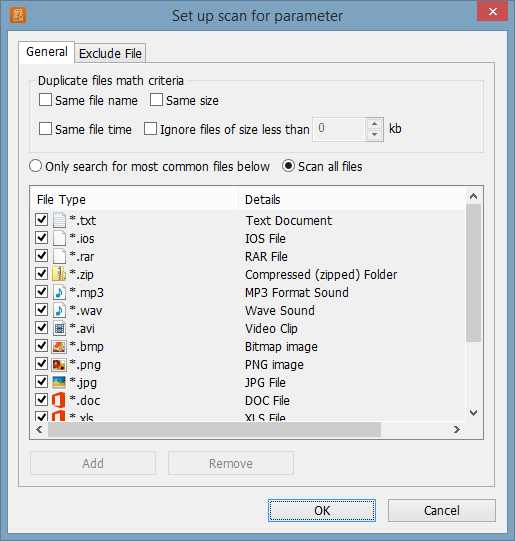
På det tidspunktet kunne jeg kjøre en skanning av skrivebordet mitt (som tok en stund) som ville gi noen resultater – men ikke det samme som de fleste av de andre konkurrentene. Dette spesielle programmet krever litt mer avanserte datakunnskaper og kunnskaper for å navigere. Den viser resultater etter filtype og navn, og du kan se individuelle filegenskaper rett inne i Glary-programmet.
4. SearchMyFiles (for Windows)
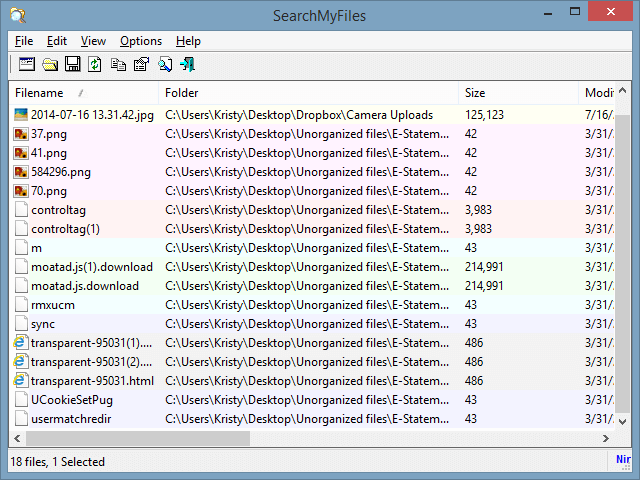
SearchMyFiles er ikke for sarte sjeler. Ved første øyekast er brukergrensesnittet ganske skremmende. Den har de fleste av de samme søkealternativene som de andre duplikatfilsøkerne og starter opp med en gang fra nedlasting gjennom en kjørbar fil.
Etter en testskanning av skrivebordet mitt produserte SearchMyFiles de samme duplikatfilresultatene som de andre konkurrentene som Easy Duplicate Finder, bare ikke i den pene innpakningen. Men programmet fungerer nøyaktig, og det er gratis. Resultatene åpnes i et eget vindu uten indikasjon på skannefremdrift, så du trenger litt tålmodighet hvis du skanner en stor stasjon.
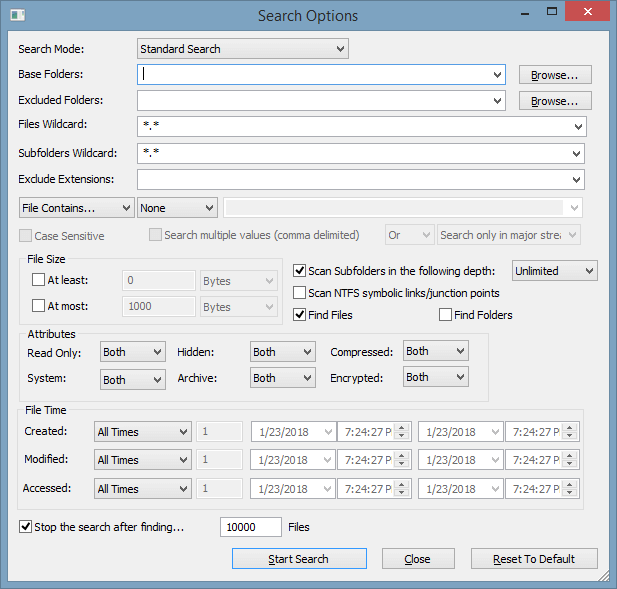
Med SearchMyFiles kan du kjøre standard så vel som dupliserte og ikke-dupliserte søk på filer etter navn, størrelse eller tid, og inkludere og ekskludere mapper og filtyper. Denne freeware-appen tilbyr også avanserte skannealternativer som krever sterke datakunnskaper for å navigere. Du kan last den ned gratis her.
5. CloneSpy (for Windows)
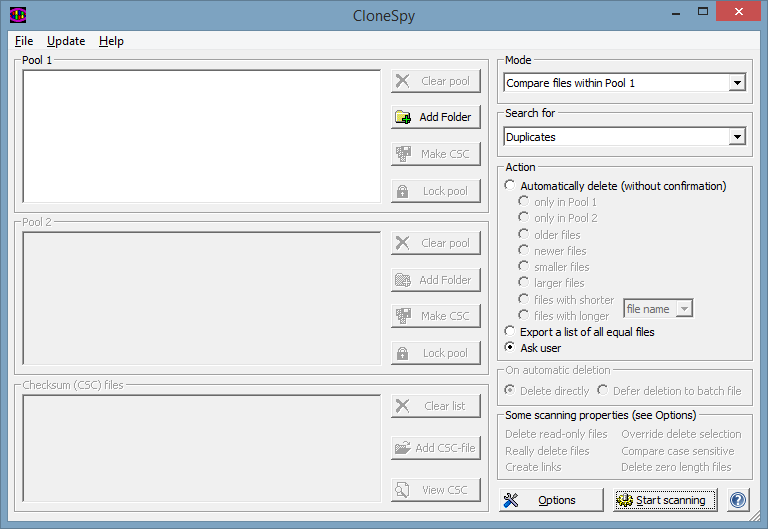
CloneSpy er et annet gratis duplikatfiloppryddingsverktøy bygget for Windows (XP/Vista/7/8/8.1/10). Grensesnittet er ikke superlett å navigere i, men det har et overraskende bredt utvalg av søkealternativer. Under en grunnleggende skanning fant den bare 6 duplikater av de 11 på skrivebordet mitt og enda mindre på en skanning av C-stasjonen min.
I følge CloneSpy-nettstedet finner ikke programvaren dupliserte filer på visse steder av sikkerhetsgrunner, så det kan ikke alltid graves så dypt som harddisken din krever. Noen skannebegrensninger eksisterer. Med riktig håndtering er jeg sikker på at den kan gjøre noen kraftige søk og slettinger. Resultatvinduet er forebyggende for bare å slette alt og alt; en sikkerhetsfunksjon som hindrer deg i å slette noe du ikke burde.
Du kan besøke den offisielle nettsiden til CloneSpy og last ned programmet her.
Hvordan vi testet og valgte disse duplikatfinnerne
I disse dager blir det vanskeligere å sette forskjellige programmer som konkurrerer på samme plass for å teste fordi de alle ser ut til å henvende seg til bestemte målgrupper. Noen er designet for nybegynnere på datamaskiner som ikke er teknologikyndige, mens andre er for guruer (aka, superbrukere) som er komfortable med datamaskiner. Det er utfordrende, men urettferdig, å måle dem med de samme kriteriene. Likevel, her er faktorene vi tok i betraktning under testingen vår.
Hvor dypt vil programmet skanne og hvor nøyaktig er det å finne duplikater?
En god duplikatfilsøker kan gjøre et mer grundig søk (også kalt dyptsøk i noen programmer) og være så spesifikk som mulig i sin tilnærming til å skanne datamaskinens harddisk. Mesteparten av tiden trenger du bare å gjøre noen få klikk etter programvareinstruksjonene før du lar den skanne. Disse alternativene kan for eksempel inkludere skanning etter mappe eller stasjon, søk i spesifikke apper som Bilder for Mac, inkludert/ekskluderer spesifikke filtyper under en skanning, innstilling av ønsket filtype/størrelse/tid osv.
Hvor tilpasset er søkemetodene?
Dette varierer etter programvare. Jo flere filutvidelser, navn, tider og størrelser en app kan oppdage, jo flere duplikater kan den mudre opp. Dette hjelper også med å finne bestemte typer dupliserte filer mer effektivt. Tenk deg: Du vet at du har tonnevis av dupliserte bilder lagret i Bilder-mappen. Alt du trenger å gjøre med en duplikatfinner er å definere søkemetoden for å inkludere bilder, og deretter skanne bare den mappen.
Lar det deg se duplikatene dine før du sletter dem?
Hva kan du gjøre med dupliserte filer når de er oppdaget? God programvare vil gjøre det enkelt for deg å sammenligne originaler og kopier og håndtere dem trygt. De fleste programmer tilbyr forhåndsvisning av filer slik at du vet hva du sletter før du gjør det. Dette er spesielt nyttig for bilder. Noen dupliserte filsøkere, som vinnerne vi valgte nedenfor, lar deg også oppdage lignende – ikke bare eksakte filer som du kanskje ikke vil slette.
Kan du angre det du nettopp gjorde?
De fleste duplikatfilsøkere tilbyr et gjenopprettingsalternativ hvis du ved et uhell sletter noe du ikke burde. Noen programmer lar deg eksportere duplikatene i stedet for å slette dem eller lagre dem i en spesifikk midlertidig mappe for å håndtere senere. Poenget er at du skal kunne reversere disse sletteoperasjonene.
Hvor lett er det å bruke?
Enkelt betyr ikke nødvendigvis grundig. Noen duplikatfilsøkere er ikke superbrukervennlige og krever litt kunnskap for å navigere. Du vil kanskje ikke kaste bort tiden din på å bryte med et stykke programvare som tar evigheter å lære. Jeg møtte en duplikatfilsøker som ville vært fantastisk å teste ut hvis jeg ikke fortsatte å få popup-feil før jeg i det hele tatt kunne laste den ned.
Er programmet kompatibelt med datamaskinens operativsystem?
Hvis du er på en PC, forventer du at et stykke programvare kjører jevnt på den versjonen av Windows du har installert, enten det er Windows 7 eller Windows 11. På samme måte, for Mac-brukere, vil du at appen skal være kompatibel med macOS versjonen din Mac-maskin kjører.
Avsluttende ord
Vi har også testet en rekke andre duplikatsøkerprogramvare der ute, men bestemte oss for å ikke inkludere dem enten fordi de er utdaterte (f.eks. ikke støtter Windows 10 eller siste macOS), eller vi tror de er mye mindre overlegne sammenlignet med beste duplikatsøkerprogramvaren vi valgte. Vi er imidlertid åpne for å høre hva du synes.
Hvis du tilfeldigvis finner en flott app som er verdt å bli vist her, legg igjen en kommentar og gi oss beskjed.
Siste artikler